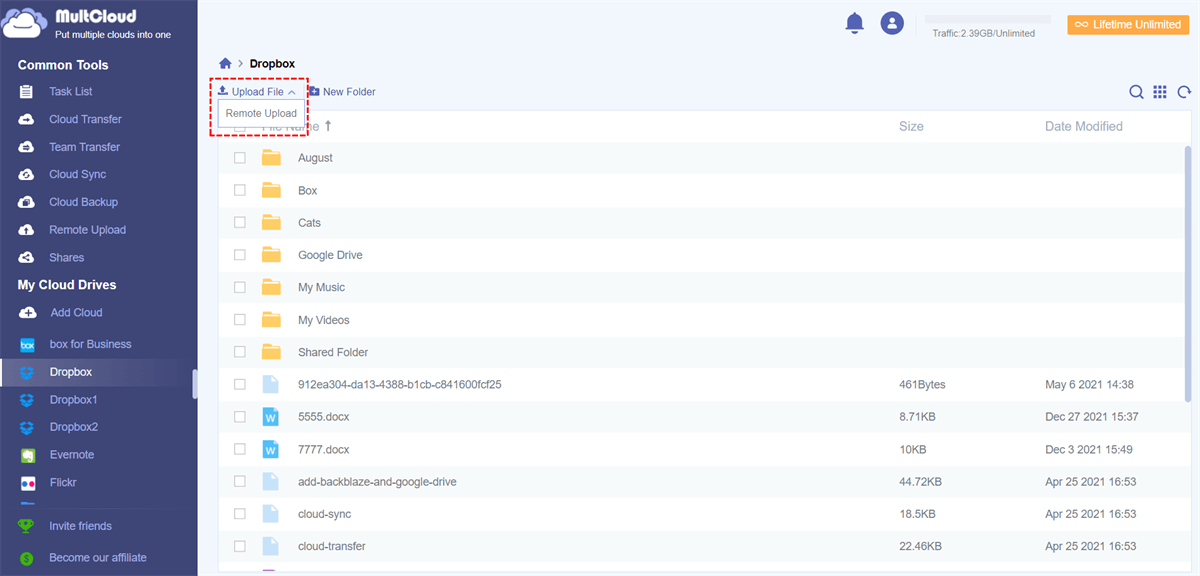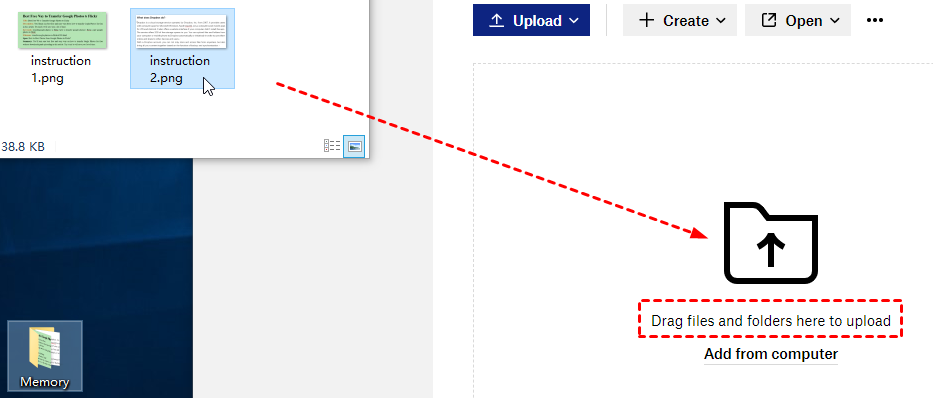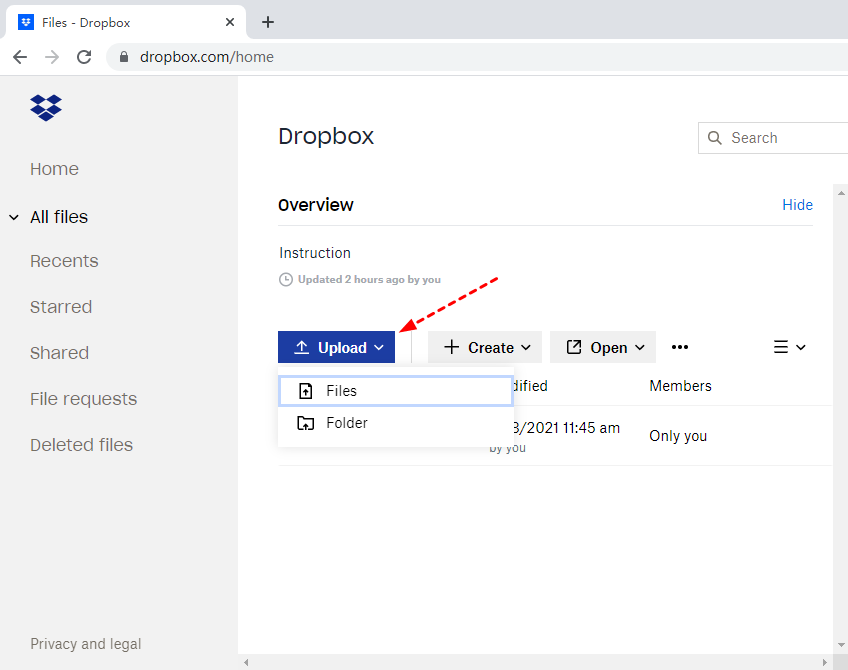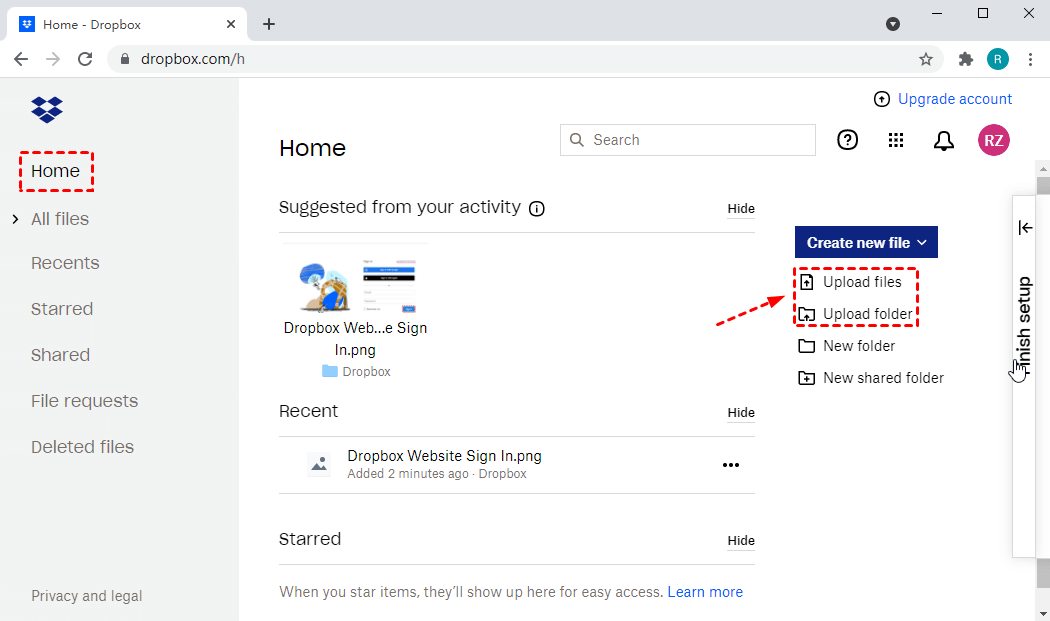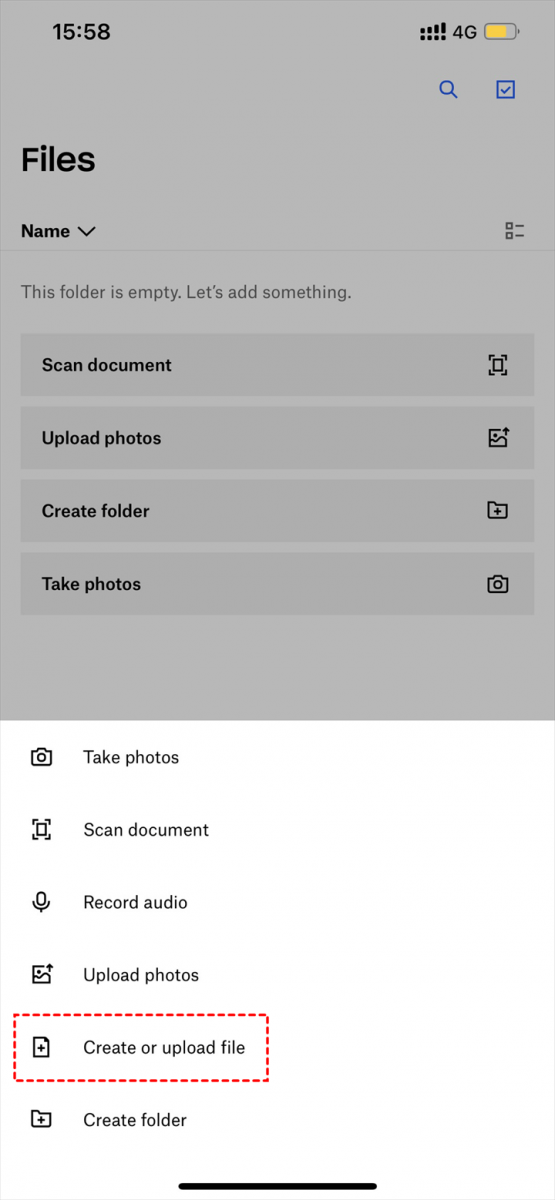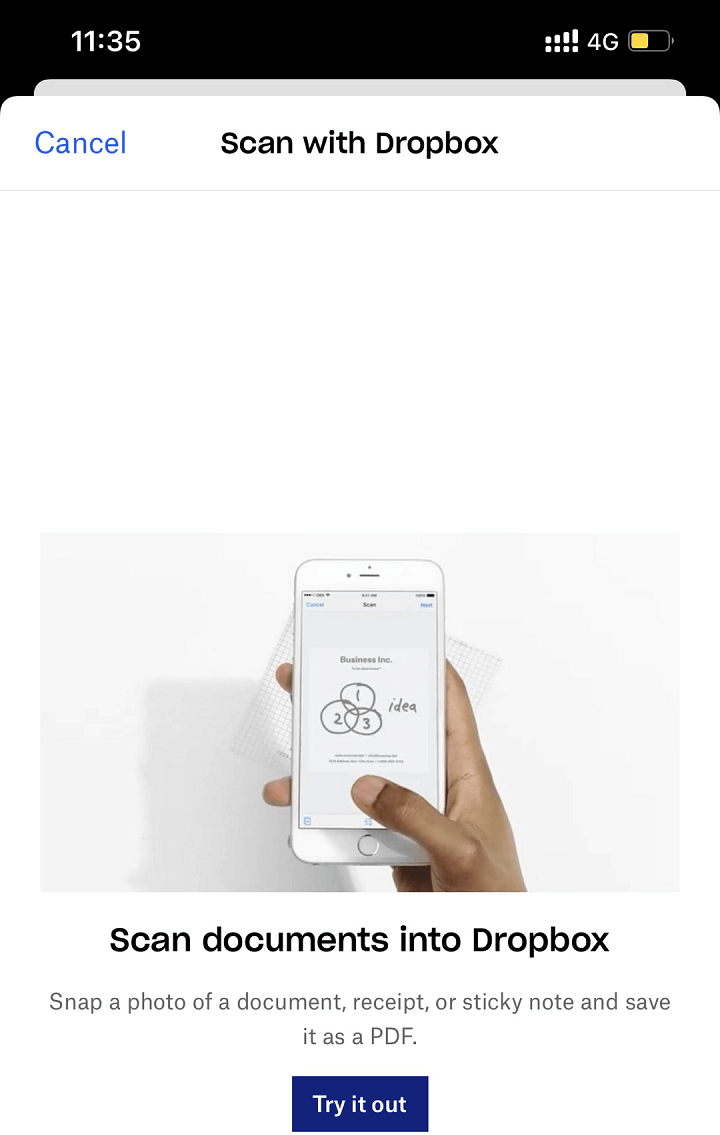Busca Rápida:
O que o Dropbox faz?
O Dropbox é um serviço de armazenamento em nuvem operado pela Dropbox, Inc. desde 2007. Ele fornece aos usuários aplicativos para computadores Microsoft Windows, Apple macOS, Linux e aplicativos móveis para iOS e Android. Também oferece uma interface de site se o seu computador não tiver o aplicativo instalado.
O serviço oferece 2GB de espaço de armazenamento gratuito para você. Você pode enviar arquivos e pastas para o Dropbox para salvá-los online e compartilhar com outros dispositivos e usuários.
Com uma conta do Dropbox, você pode não apenas armazenar e acessar arquivos de qualquer lugar, mas também reunir todo o seu conteúdo com base na função de backup e sincronização.
Dicas: Como uma das principais plataformas de armazenamento em nuvem, o Dropbox oferece a função especial de solicitar arquivos a usuários que não possuem conta no Dropbox assim que você cria uma solicitação de arquivo. Isso economiza bastante tempo do usuário para registro e, é claro, amplia o escopo de compartilhamento de arquivos.
Por que enviamos arquivos para o Dropbox?
Ligação entre Dispositivos em Crescimento
Estamos na era da explosão de dados na Internet e a maioria de nós possui mais de um dispositivo de armazenamento de dados. Às vezes, é inconveniente transferir arquivos de um dispositivo para outro, especialmente quando você esquece de trazer seu cabo de dados ou USB.
Mas assim que o serviço de armazenamento em nuvem como o Dropbox surgiu, ele liberta seu tempo e localização, pois você pode enviar arquivos grandes para o Dropbox a partir de qualquer dispositivo ao seu lado, desde que o dispositivo esteja conectado à rede.
Envio Simples
O Dropbox só envia as alterações dos dados específicos em vez do arquivo inteiro. Por exemplo, se você reenviar um arquivo de 15 páginas, mas editar apenas uma página, o Dropbox pode detectar sua ação e atualizar apenas a página que você alterou.
Com uma conta do Dropbox, você pode enviar documentos, fotos, vídeos e outros arquivos pelo seu celular, seu computador pessoal ou um computador público, a qualquer momento e em qualquer lugar.
Gestão Simples de Arquivos
A interface do Dropbox é tão fácil de usar devido ao seu design conciso. Assim que você fizer login no Dropbox, encontrará o botão "enviar" na posição mais chamativa. Todos os arquivos que você enviou para o Dropbox são automaticamente organizados por ordem de envio. Portanto, é mais fácil para você procurar, compartilhar e baixar os arquivos recentes quando trocar para outros dispositivos.
Gratuito para Compartilhar
Diferente da ferramenta comum de compartilhamento "e-mail", o Dropbox oferece a você uma velocidade maior, com menos restrições quanto ao tamanho do arquivo ao enviar. Você tem permissão para compartilhar arquivos com destinatários que nem mesmo possuem uma conta do Dropbox.
Segurança dos Dados
O Dropbox na nuvem mantém sempre seus arquivos pessoais e empresariais seguros. Ele utiliza segurança de criptografia, para que você possa ficar tranquilo sabendo que seus arquivos estão sempre protegidos. O programa permite que apenas indivíduos autorizados visualizem os arquivos especificados. Você pode especificar quais arquivos são públicos e quais arquivos são mantidos privados.
4 Formas de Enviar Arquivos para o Dropbox Facilmente e com Segurança
Método 1: Adicionar Arquivos ao Dropbox através do MultCloud (Recomendado)
Você pode registrar algumas unidades de armazenamento em nuvem para enviar arquivos e definir uma delas para o trabalho e as outras para uso pessoal. Se você precisar gerenciar várias contas do Dropbox e às vezes precisar alternar entre diferentes contas do Dropbox para enviar arquivos ou pastas para o Dropbox e gerenciá-los, há uma maneira mais eficiente que pode fazer isso?
Bem, aqui vem o mais eficiente e gratuito gerenciador de armazenamento em nuvem, o MultCloud. Essa ferramenta permite que você adicione várias unidades de armazenamento em nuvem em uma única plataforma para gerenciamento de arquivos em nuvem, independentemente de serem do mesmo tipo ou não.
Ou seja, você pode enviar, baixar, transferir, compartilhar e sincronizar arquivos com o Dropbox sem precisar fazer login toda vez, com boa segurança e conveniência.
Além disso, você pode definir tarefas agendadas para transferir, sincronizar ou fazer backup para o Dropbox conforme desejar, enquanto essas tarefas são exibidas claramente na interface do processo.
O primeiro método abaixo é como enviar arquivos para o Dropbox através do MultCloud.
Passo 1: Fazer login no MultCloud. Ou você pode clicar na opção "Experimente sem se inscrever" para obter uma conta temporária e experimentar.
Passo 2: Clique no botão "Adicionar Nuvem", seja na esquerda ou no topo da interface do MultCloud. Em seguida, faça login com sua conta do Dropbox. Você pode adicionar quantas contas do Dropbox tiver.
Passo 3: Escolha o seu Dropbox e clique em "Upload de Arquivo" na interface superior.
Passo 4: Selecione o caminho do arquivo de destino em seu computador. Em seguida, clique no botão "abrir".
Dicas: Com o MultCloud, você pode transferir ou sincronizar seus arquivos de sua conta Dropbox para outra conta ou outros serviços de armazenamento em nuvem com apenas um clique de botão, sem ação de alternância. Por exemplo, se você deseja migrar o Dropbox para o OneDrive, você pode aproveitar ao máximo a função "Transferência de Nuvem".
Método 2: Como Fazer Upload de Arquivos para o Dropbox do Computador com ação de Arrastar
Antes de fazer o upload de arquivos para o site do Dropbox, você precisa acessar "dropbox.com" no seu navegador. Em seguida, faça login na sua conta Dropbox com o endereço de e-mail e a senha correspondente. Você também pode usar uma conta do Google ou Apple para fazer login, se possuir uma.
Passo 1: Abra a pasta para exibir o arquivo na tela. Além disso, se o arquivo de destino já estiver na área de trabalho, você pode movê-lo para um espaço em branco para que ele não seja obscurecido pela janela do navegador.
Passo 2: Clique no arquivo e mantenha pressionado, em seguida, mova o cursor para o meio da interface do Dropbox.
Passo 3: Aguarde até que o arquivo seja carregado com sucesso para o Dropbox.
Método 3: Como Fazer Upload de Arquivos e Pastas para o Site do Dropbox através de "Upload"
Passo 1: Clique no botão azul-marinho "Upload" e um menu suspenso será exibido para você.
Passo 2: Escolha fazer upload de arquivo ou pasta e clique na opção selecionada.
Passo 3: Selecione o caminho pelo qual o Dropbox pode encontrar o arquivo de destino no seu computador. Em seguida, basta clicar no botão "abrir".
Dicas: Como mostrado abaixo, você também pode optar por enviar arquivos e pastas para o Dropbox na sua interface inicial.
Método 4: Como Enviar Arquivos para o Dropbox pelo iPhone
Passo 1. Baixe o aplicativo móvel do Dropbox na sua loja de aplicativos.
Passo 2: Faça login com o seu e-mail e senha. Você também pode usar sua conta Apple ou Google para fazer login.
Passo 3: Alterne para a interface "Arquivo" e toque no botão "Enviar fotos".
Passo 4: Escolha as fotos que deseja enviar para o Dropbox e, em seguida, toque no botão "Enviar" no canto superior direito.
Dicas: O aplicativo móvel do Dropbox oferece uma ferramenta especial que permite adicionar arquivos ao Dropbox simplesmente escaneando o arquivo através da câmera do telefone. Em seguida, o arquivo será automaticamente enviado para o Dropbox como um documento PDF. Esta é uma maneira inteligente de enviar arquivos quando você está com pressa.
Resumo
Os métodos acima que oferecemos para resolver o problema de como enviar arquivos para o Dropbox podem ser incompletos, mas já são os mais populares em 2021. Esperamos que esses métodos possam lhe proporcionar grande conveniência.
Em geral, além de enviar arquivos para o Dropbox por meio de seus próprios aplicativos, o MultCloud oferece uma maneira melhor de gerenciar suas contas do Dropbox. Por exemplo, se você quiser enviar URL para o Dropbox através do MultCloud, você pode usar totalmente a função "Upload Remoto".
MultCloud Suporta Nuvens
-
Google Drive
-
Google Workspace
-
OneDrive
-
OneDrive for Business
-
SharePoint
-
Dropbox
-
Dropbox Business
-
MEGA
-
Google Photos
-
iCloud Photos
-
FTP
-
box
-
box for Business
-
pCloud
-
Baidu
-
Flickr
-
HiDrive
-
Yandex
-
NAS
-
WebDAV
-
MediaFire
-
iCloud Drive
-
WEB.DE
-
Evernote
-
Amazon S3
-
Wasabi
-
ownCloud
-
MySQL
-
Egnyte
-
Putio
-
ADrive
-
SugarSync
-
Backblaze
-
CloudMe
-
MyDrive
-
Cubby